windows天气怎么关闭 windows右下角天气怎么取消
在使用windows操作系统的过程中,小伙伴可能会遇到右下角显示天气信息的情况。这可能是由于系统更新或安装了某些应用程序导致的。然而,有些小伙伴可能不希望看到这个天气信息,那么就想要知道windows天气怎么关闭,对此下面小编就教大家windows右下角天气怎么取消,快来一起看看吧。
具体方法
方法一:通过设置关闭
1、首先我们右键任务栏的空白处,打开任务栏的菜单。
2、在任务栏的菜单中,我们可以找到【资讯和兴趣】这个栏目,这个栏目就是我电脑右下角的天气。
3、鼠标悬停在【资讯和兴趣】栏目中,会出现设置选项,如果用户需要关闭,只需要鼠标左键点击【关闭】即可。
方法二:通过制作bat文件彻底关闭。
1、首先我们需要在桌面空白处,鼠标右键建立一个空白的文档文件。

2、输入以下的代码:
01 @Echo Off::Win10_21H1关闭右下角天气和新闻(默认0,关闭2)reg add "HKCUSOFTWAREMicrosoftWindowsCurrentVersionFeeds""ShellFeedsTaskbarViewMode" /t REG_DWORD /d "2" /f >nul 2>nultaskkill /im "StartMenuExperienceHost.exe" /f >nul 2>nul
复制代码
@Echo Off::Win10_21H1关闭右下角天气和新闻(默认0,关闭2)reg add"HKCUSOFTWAREMicrosoftWindowsCurrentVersionFeeds""ShellFeedsTaskbarViewMode"/t REG_DWORD /d "2" /f >nul 2>nultaskkill /im "StartMenuExperienceHost.exe" /f
nul 2>nul
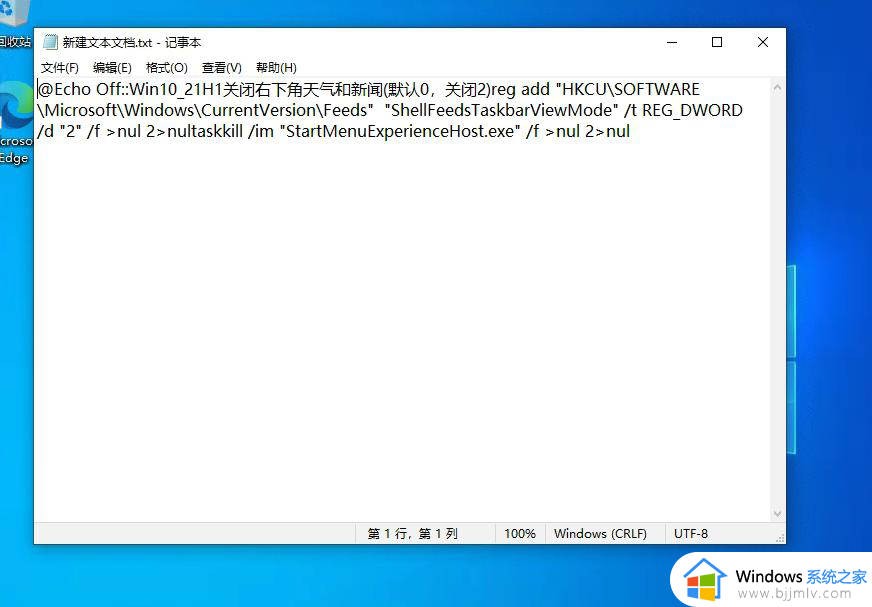
3、保存文档文件,并且将文件的后缀名修改为【.bat】。
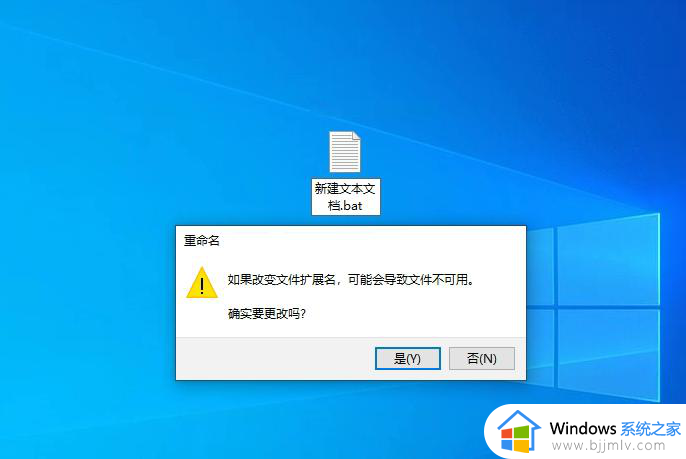
4、双击运行此bat文件后,重启系统,就会神奇的发现【资讯和兴趣】功能彻底消失了。
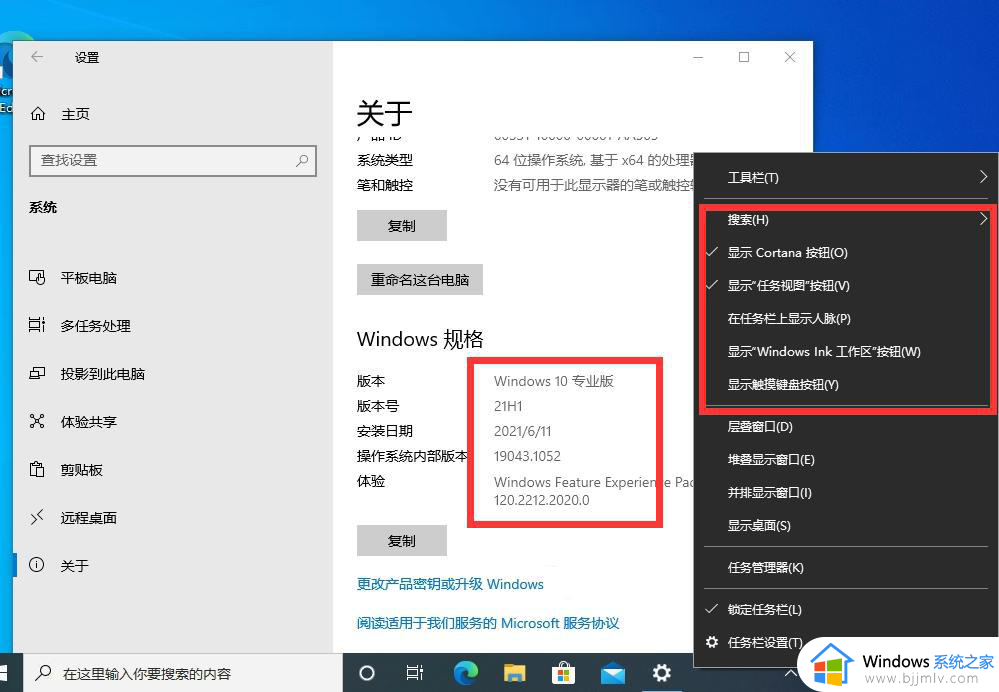
方法三:卸载更新补丁
1、打开我们的菜单,找到设置。
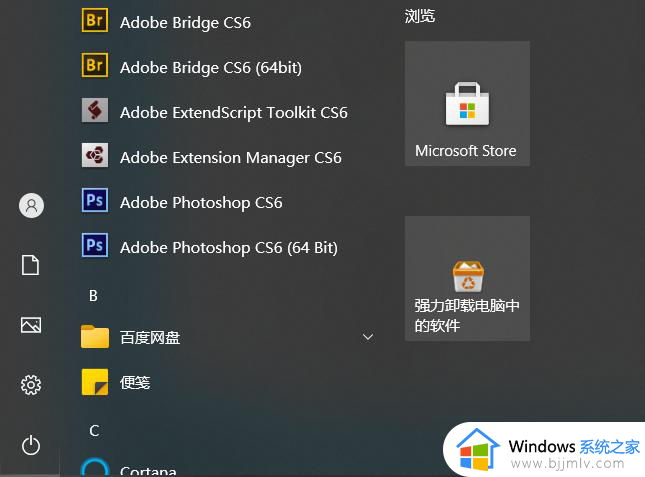
2、在设置中,找到【更新与安全】并且点击进入。
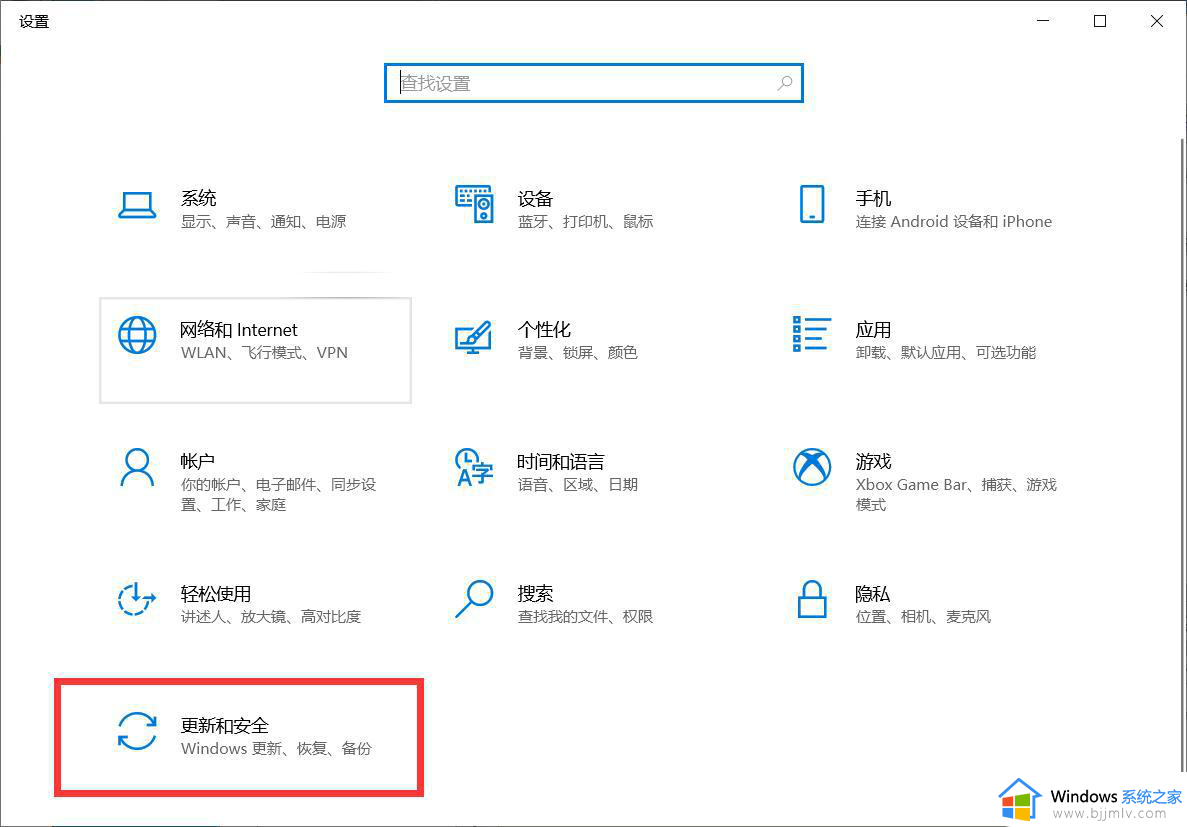
3、在设置中的【Windows更新】中找到我们的【查看更新历史记录】,并且点击进入。
4、进入【查看更新历史记录】后,点击我们的【卸载更新】。
5、然后,将最近安装的更新补丁卸载就可以了!
以上全部内容就是小编带给大家的windows右下角天气取消方法详细内容分享啦,还不清楚怎么操作的小伙伴,就快点跟着小编一起来看看吧。
windows天气怎么关闭 windows右下角天气怎么取消相关教程
- windows天气软件怎么关闭 windows怎么关闭右下角天气软件
- windows关闭任务栏天气怎么操作 windows如何关闭任务栏天气
- windows天气预报关闭怎么操作 windows如何关闭天气预报
- windows任务栏天气怎么关闭 windows如何关闭任务栏天气
- windows天气怎么关 windows电脑如何禁用天气
- 如何设置桌面天气 天气预报设置桌面方法
- windows安全中心右下角图标怎么关闭 桌面右下角windows安全中心关闭方法
- 右下角windows安全中心怎么关闭 右下角安全中心图标关闭设置方法
- 电脑右下角windows安全中心怎么去掉 右下角的windows安全中心怎么关闭
- 怎样把天气预报和日期摆在桌面上 如何将天气预报和时间放在桌面上
- 惠普新电脑只有c盘没有d盘怎么办 惠普电脑只有一个C盘,如何分D盘
- 惠普电脑无法启动windows怎么办?惠普电脑无法启动系统如何 处理
- host在哪个文件夹里面 电脑hosts文件夹位置介绍
- word目录怎么生成 word目录自动生成步骤
- 惠普键盘win键怎么解锁 惠普键盘win键锁了按什么解锁
- 火绒驱动版本不匹配重启没用怎么办 火绒驱动版本不匹配重启依旧不匹配如何处理
电脑教程推荐
win10系统推荐